映泰主板是众多主板品牌中数一数二的著名主板品牌,性价比是它胜过其他品牌最大的优势,这也成为了它被许多喜欢购买组装电脑买家的原因,而如果我们想要在电脑使用U盘重装系统,首先得设置U盘启动,那么映泰主板如何设置U盘启动呢?不懂的用户就来看看小编的映泰主板设置U盘启动教程。
21世纪是科技飞速发展的时代,网络几乎笼罩着世界的每个角落,由此可见电脑的在我们生活的重要性。而主板又号称为电脑的心脏,可见一斑,而映泰主板又是用户组装台式电脑常选主板品牌之一,如果用户想要使用U盘来安装系统,映泰主板如何设置U盘启动呢?下面,小编就来跟大家分享映泰主板设置U盘启动的教程。
映泰u盘启动
映泰主板U盘启动热键:
插入U盘启动盘,重启机器时按下F9快捷键
弹出启动菜单选择框,选择USB选项,回车即可U盘启动。
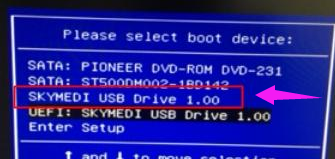
映泰主板电脑图解1
BIOS设置U盘启动方法:
插入U盘启动盘,重启不停按Del进入BIOS界面
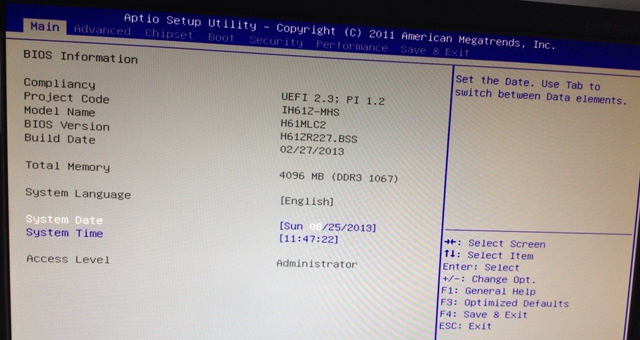
映泰电脑图解2
转到“Advanced”选项,将光标移动到“USB Configguration”选项,按回车键
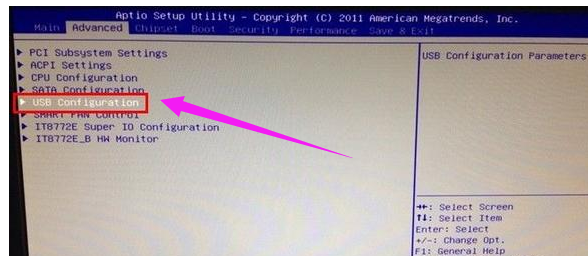
U盘启动电脑图解3
将光标移动到“Generic Flash Disk 5.00”,默认选项是[Auto],需要修改,按下回车键
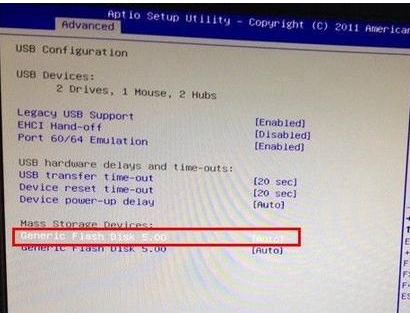
映泰电脑图解4
弹出选择窗口,选择“Hard Disk”选项,然后按回车键确认
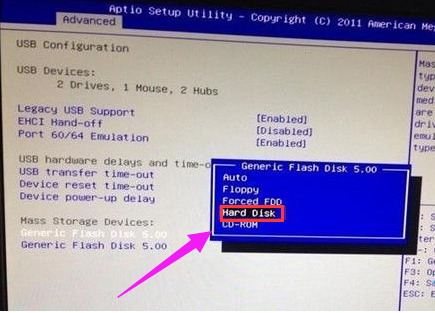
U盘启动电脑图解5
按ESC键BIOS主界面,移动到“BOOT”选项,选择“Hard Drive BBS Priorities”选项,按回车键进入设置
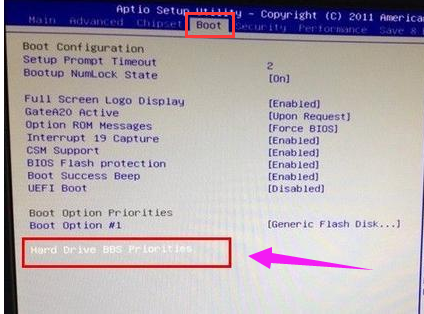
映泰电脑图解6
选择第一个“Boot Option #1”,按回车键,弹出一个选择窗口,选择第一个Generic Flash Disk 5.00后按回车键
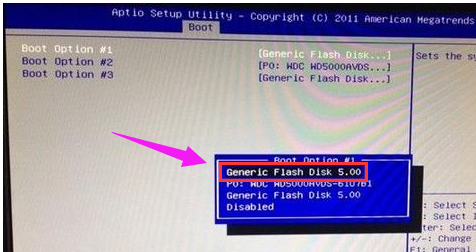
映泰主板电脑图解7
完成设置之后,按下F4键保存修改,重启即可U盘启动
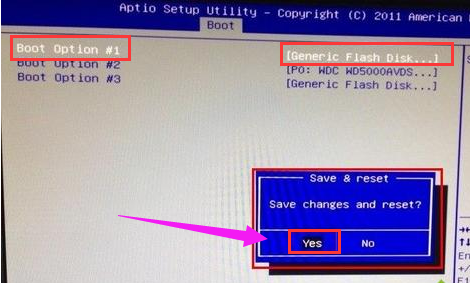
U盘电脑图解8
以上就是映泰主板设置U盘启动的操作方法了。